Comment désactiver la charge rapide sur les appareils Samsung Galaxy (et pourquoi vous voudriez-vous le faire)

Tout le monde aime que ses appareils se rechargent rapidement, n'est-ce pas? C'est pourquoi la technologie de chargement rapide, bien nommée, est si populaire que presque tous les fabricants de puces ont leur propre version à ce stade. Cependant, il y a des occasions où la recharge rapide n'est peut-être pas la meilleure solution. Heureusement, Samsung se rend compte de la nécessité de désactiver cette fonctionnalité à la volée, et il est possible de le faire sur les appareils Galaxy sous Marshmallow, comme le S7 / Edge, S6 Edge +, S6, et Note 5.
Avant d'entrer dans le
comment , cependant, regardons de plus près le pourquoi , parce que Je sais ce que vous pensez: pourquoi quelqu'un voudrait-il désactiver la charge rapide? Il y a en fait deux raisons, mais la principale est chaleur- plus précisément, la surchauffe. La charge rapide pousse beaucoup de jus dans un court laps de temps (d'où le nom), de sorte que les appareils peuvent facilement surchauffer. Si c'est sur votre table de chevet dans une maison fraîche et climatisée, cela peut ne pas être un problème. Mais si c'est sur vos genoux avec le soleil qui tape dessus dans une voiture chaude, eh bien ... vous pouvez voir comment cela peut causer un problème. Sinon, sur des appareils comme le Galaxy S7 / Edge qui ont aussi une charge sans fil, il y a un ventilateur dans le socle de chargement qui peut s'enclencher lors de l'utilisation. Certaines personnes entendent ce léger «sifflement» et le trouvent agaçant, et la désactivation de la recharge sans fil rapide empêche que cela se produise.
Bon, maintenant que vous savez pourquoi vous voulez faire cela, regardons comment c'est fait. Les bonnes nouvelles sont que c'est un processus stupide-simple, et vous êtes réellement seulement quelques robinets loin de le faire se produire. J'utilise un Galaxy S7 Edge pour ce tutoriel, mais le processus devrait être à peu près le même pour tous les appareils Galaxy exécutant Marshmallow. Gardez à l'esprit que si votre appareil n'a pas de recharge sans fil, le menu peut être légèrement différent.
La première chose que vous voulez faire est de sauter dans le menu Paramètres en tirant vers le bas la nuance de notification et en appuyant sur l'icône en haut à droite.
Une fois là, faites défiler jusqu'à l'option "Batterie" . Touchez ça.
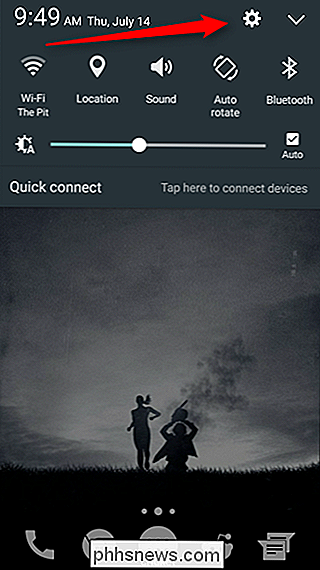
Maintenant, faites défiler tout en bas de ce menu. En fonction de l'appareil, il y a une ou deux options ici: "Chargement rapide du câble" et "Chargement rapide sans fil". Activer / désactiver le curseur à droite de l'une ou l'autre option. Et c'est tout.
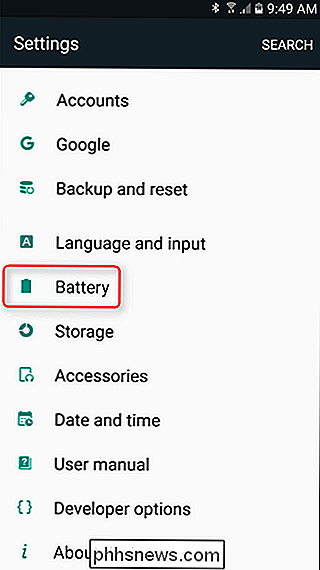
Il est particulièrement agréable que Samsung ait fait ces options séparées, de cette façon vous pouvez choisir et choisir - garder la recharge rapide pour le câble, mais le désactiver pour le sans fil. Ou vice versa. Tout ce qui flotte votre bateau.
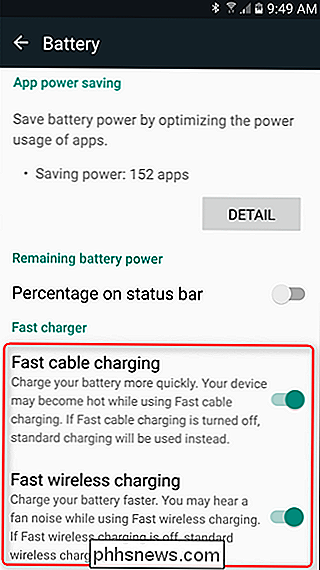

Comment activer l'oeuf de Pâques de collecte de chats d'Android Nougat
L'un des aspects les plus amusants de l'obtention d'une nouvelle version d'Android est de découvrir l'oeuf de Pâques caché dans le menu "À propos" . Au fil des années, nous les avons vu devenir de plus en plus bizarres, avec Nugat's Easter Egg qui est peut-être le plus bizarre (et intéressant!): Collectionner des chats.

Comment trouver votre clé USB manquante dans Windows 7, 8 et 10 Les clés USB
Devraient apparaître automatiquement dans l'Explorateur Windows lorsque vous les connectez à votre ordinateur. Suivez ces étapes de dépannage si Windows n'affiche pas de lecteur connecté Diagnostic du problème ASSOCIÉ: Présentation du partitionnement du disque dur avec gestion des disques Si vous avez connecté un lecteur USB et que Windows ne s'affiche pas Dans le gestionnaire de fichiers, vous devez d'abord vérifier la fenêtre Gestion des disques Pour ouvrir la Gestion des disques sous Windows 8 ou 10, cliquez avec le bouton droit sur le bouton Démarrer et sélectionnez "Gestion des disques".



